【Everything中文版下载】Everything中文版 v1.4.1.903 绿色免费版
Everything介绍
Everything中文版是一款具有简单、快速等等特点的电脑Everything,用户仅需要输入搜索的关键词,Everything绿色免费版即可在极短的时间内将全部的关联文件及文件夹列出,相比系统自带的搜索功能,Everything中文版会强大许多。
Everything绿色免费版是一款非常好用的电脑系统文件搜索神器,软件的使用使用户们无法想象地简单,比起Windows系统自带的搜索功能,软件的搜索性能会更加强大,在匹配度上Everything中文版展现了超强的匹配性,并且软件的内存占积也非常良好,快来下载Everything绿色免费版试试吧!
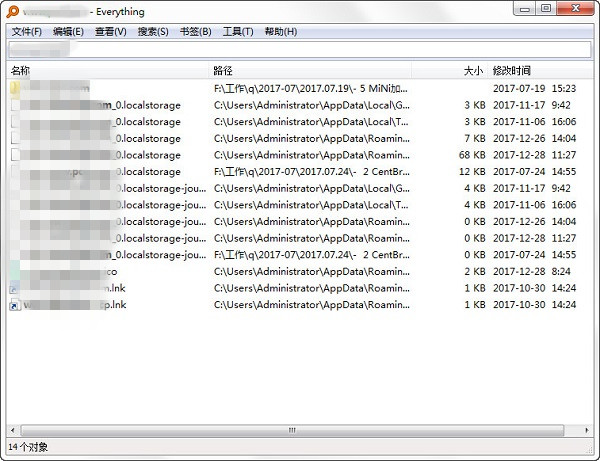
Everything功能介绍
Everything还可以让自己的电脑在局域网或广域网创建HTTP、ftp服务器,远程可以查找下载电脑上的资源。
在搜索框输入文字,它就会只显示过滤后的文件和目录。Everything搜索只基于文件和文件夹的名称,所以它创建数据库很快。一个刚安装完的Windows XP SP2系统(约20,000份文件),需要一秒钟。索引一百万份文件则需要一分钟。
如果你希望能按文件名进行高速搜索文件,并且硬盘分区都是使用NTFS格式的,又或者需要远程搜索其他计算机上的文件,那么你绝对不能错过Everything这款仅几百KB的免费软件!它绝对值得你收藏与试用的!总之,如果让我给Everything打分的话,我会打99分!!而剩下的1分是留给它的新版本的。
Everything特色
它体积小巧,界面简洁易用,快速建立索引,快速搜索,同时占用极低的系统资源,实时跟踪文件变化,并且还可以通过http或ftp形式分享搜索。
在搜索框输入文字,它就会只显示过滤后的文件和目录。Everything搜索只基于文件和文件夹的名称,所以它创建数据库很快。一个刚安装完的Windows XP SP2系统(约20,000份文件),需要一秒钟。索引一百万份文件则需要一分钟。
如果你希望能按文件名进行高速搜索文件,并且硬盘分区都是使用NTFS格式的,又或者需要远程搜索其他计算机上的文件,那么你绝对不能错过Everything这款仅几百KB的免费软件!
Everything绿色免费版安装教程
-从知识兔下载软件之后,解压,运行exe应用程序。
-点击下一步,选择了好安装路径。
-安装完成,即可使用。
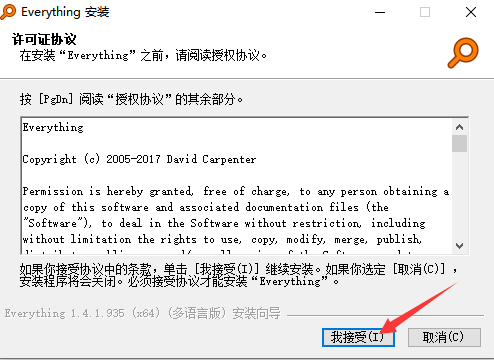
Everything中文版使用方法
下载解压了,根据自动系统的情况选择32位或者64位的软件即可。
首次运行软件后选择Tools,点击Options
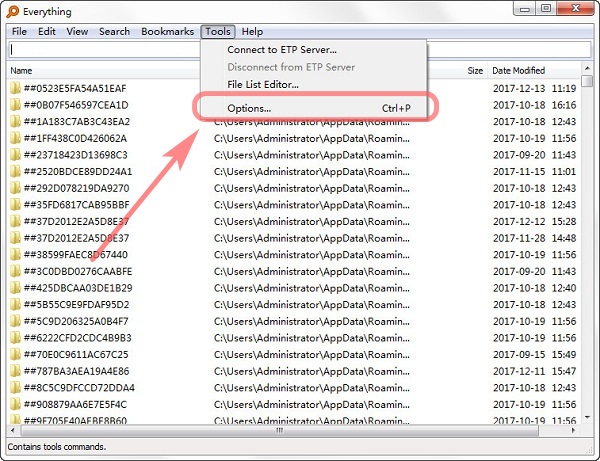
选择Language,将语言修改为简体中文即可
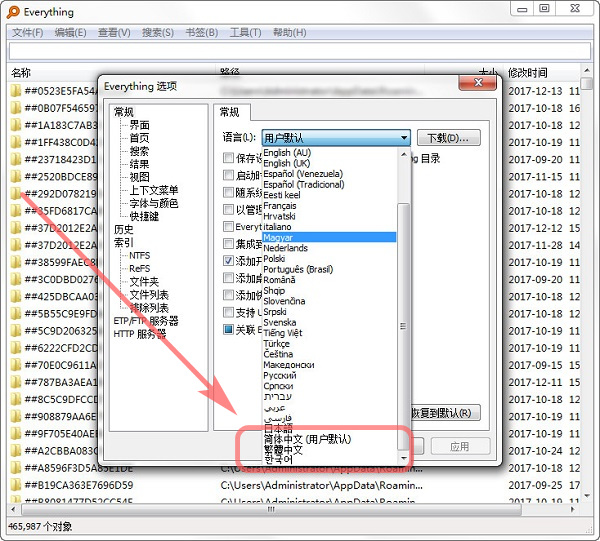
常见问题
Everything怎么设置搜索范围?
1、先要调整一下Everything的搜索选项,选上“匹配路径”,不要选“使用正则表达式”。
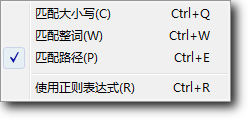
2、在搜索框中输入:d:\*.pdf,查找D盘的所有pdf文件。
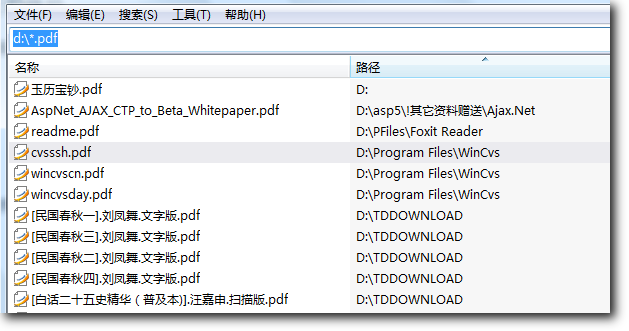
Everything怎么设置搜索网络?
1、打开everything工具,找到菜单栏—-工具— 选项菜单。
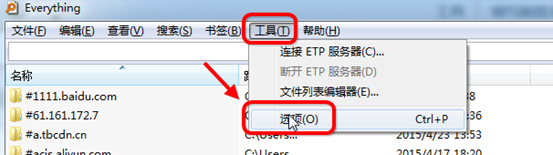
2、开放设置远程http端口,然后在everything选项里面,找到http功能。首先设置一个http服务的端口。
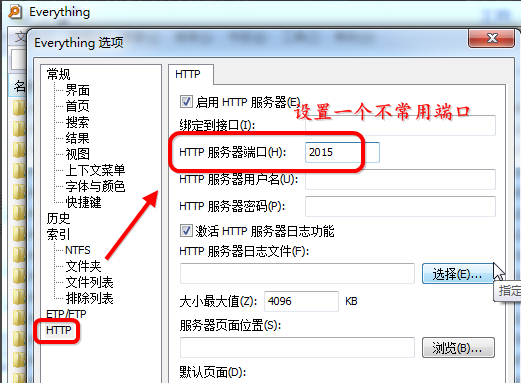
3、设置激活访问日志,为了电脑的安全性,建议开启http之后要开启http访问日志。同时设置好日志保存的位置。
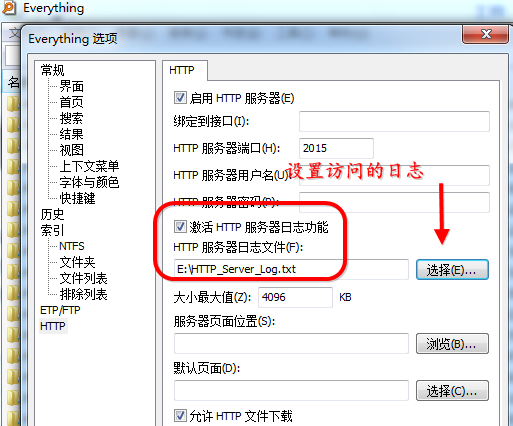
4、开启http服务之后,如果有windows防火墙会提示警告。设置允许访问公网。

5、设置可以搜索的资源分区,对于开启http功能搜索之后,默认是所有电脑的分区都能访问的。所以我们把一些不需要对外开放的分区或者文件夹加到排除列表。
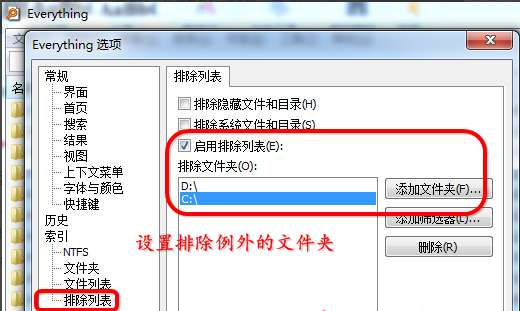
Listary和Everything对比
Listary
如果说Everything的主要作用是解决了Windows的文件打开方式的不变,那么Listary主要是解决了Windows的浏览和保存不便利的问题。
为什么用Listary?
当我们的程序涉及到大量文件保存工作时,Windows频繁的文件夹点击将会极大的制约你的效率。让我最深有感触的一个情境就是我明明已经打开了我想要保存的文件路径,我还是需要在LabVIEW中打开时一级一级点进去,找到我所想要去的目录。(这里稍微好一些的方法是复制文件路径,然后跳转过去,但是也很少有人用)
Windows以可视化所见即所得著称,但是其繁琐的操作也为许多实用键盘操作的人看不起。系统虽然不停的升级,但是核心的文档操作方式和方法并没有显著的改善,所以频繁双击、查找、另存都是系统的一个硬伤。为此,许多辅助软件得以出现以提高效率,Listary就是这类软件之一。
功能
1、快速定位
我们一般在移动硬盘查找文件时使用快速定位,有规则的文件夹使用英文字母开头,通过在文件夹内搜索英文字母,以快速的定位所在的文件夹。
Listary进一步强化了这个功能,它不仅仅可以定位当前所在的文件夹,还可以定位整个硬盘中的任何一个文件,只要你输入首字母,即可找到所有具有这个首字母的内容,并且按下Enter即可快速进入。
2、全盘搜索
当我临时需要查找一个文件时,我可以像Everything一样秒搜,一个回车键即可打开我的文件或者跳转到我想要去的目录。虽然搜索功能没有Everything复杂,但是简单的快速切换,Listary更加便捷。
对于一些中文名称的搜索,可以直接输入中文的首字母搜索,如搜索鲁大师可以写为:lds,这样启动软件也可以快速启动啦
3、快速使用右键菜单
搜索到路径后,可以使用右键–>,快速的实现右键操作
4、打开保存强化
如果你想打开某一个LabVIEW或者其他程序,你需要做的是Open…
输入自己的项目文件名称
回车即可打开所需要的项目
保存功能也是类似,可以通过搜索的方式快速的到达自己想要去的目录
最近浏览功能,可以帮助你快速找到近期的工作目录,让你在相同文件夹下存储时,也可以快速定位
Everything
作为一款独立的搜索软件存在,功能上非常强大;而Listary定位则是一个辅助型的检索工具,与TC或者DO配合方能体现出全部功力。
在搜索原理上区别并不大,都是通过访问 NTFS 文件日志来达到快速搜索的目的,搜索单文件能不快吗?但是我想说的是在 Listary 中调用 Everything 很蠢:
14年后版本已经不支持调用,老版本必有新版本没有的bug,影响用户体验。
即使是能调用,但是 Listary 的搜索速度非常快,媲美 Everything,再去调用画蛇添足。
好,你克服了一切心理障碍,开始调用了,但我告诉你 Everything 在 Listary 中调用不是使用某个 dll 文件,而是所有程序文件生硬地搬来,会造成功能阉割,比如说工程这样好用的功能。而且由于 Listary 的相关性排序,会导致 CPU 占用很高。
Everything更新日志
1.添加标题定制
2.添加NOT运算符
3.添加特殊情况通配符
4.为QTWeb添加认证支持
5.添加了一个选项排除隐藏和系统文件
Everything注意事项
1、此软件仅支持 NTFS 文件系统。
2、FAT32转换为NTFS时请谨慎操作,避免因为断电等意外事件导致数据损失。慎重!
下载仅供下载体验和测试学习,不得商用和正当使用。
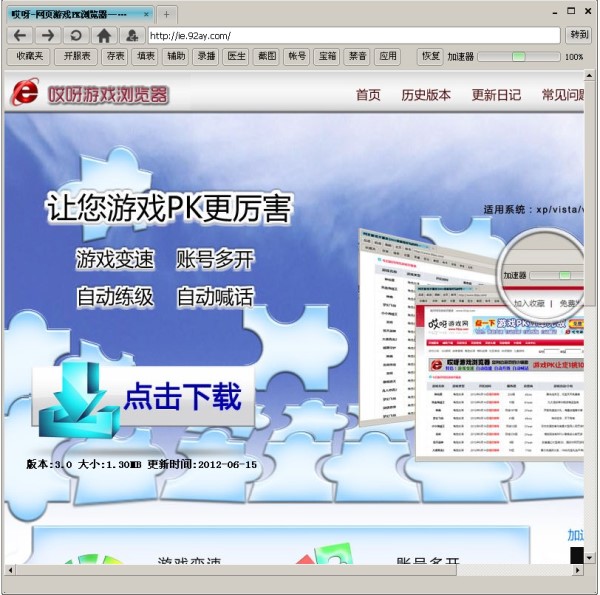
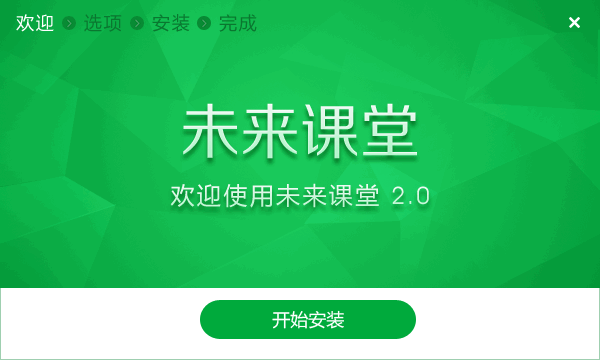
发表评论